A. Membuat Numbering
1. Buat sebuah kalimat seperti di bawah ini, kemudian tekan enter
Lihat kursor pada posisi di bawah kalimat (lihat panah merah bawah)
Klik tombol Numbering di toolbar (panah merah atas)
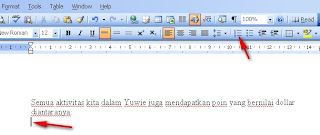
2. Ketik kata: edit Profile kita
Tekan enter
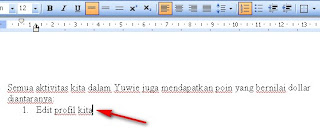 3. Hal ini anda lakukan sebanyak yang anda butuhkan.
3. Hal ini anda lakukan sebanyak yang anda butuhkan.Contoh bisa di lihat di bawah ini

B. Membuat Bullet
4. uat sebuah kalimat seperti di bawah ini, kemudian tekan enter
Lihat kursor pada posisi di bawah kalimat (lihat panah merah bawah)
Klik tombol Bullet di toolbar (panah merah atas)
 5. Ketik kata: edit Profile kita
5. Ketik kata: edit Profile kitaTekan enter
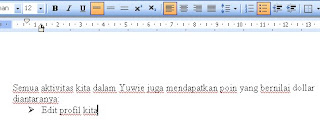
6. Lakukan enter, kemudian lakukan pengetikan, tekan enter untuk pindah ke bullet berikutnya. Hasilnya tampak seperti di bawah ini

C. Untuk mengubah format atau bentuk Bullet dan Numbering, lakukan langkah berikut:
7. Pada menubar pilih Format => Bullets and Numbering
 8. Pada kotak dialog yang muncul
8. Pada kotak dialog yang munculpilih tab numbered, pilih bentuk yang anda inginkan, klik OK
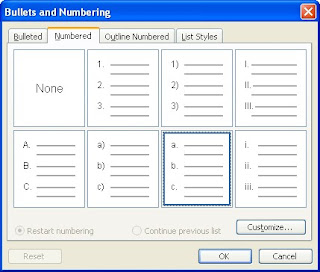 8. Pada kotak dialog yang muncul
8. Pada kotak dialog yang munculpilih tab bullet, pilih bentuk yang anda inginkan, klik OK
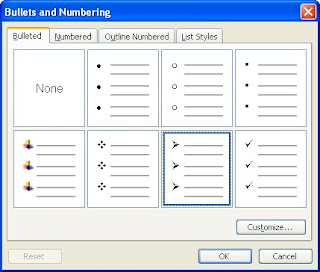







Tidak ada komentar:
Posting Komentar